Spis treści
Hur ändrar jag en disk från MBR till GPT i Windows 11/10? Den här sidan innehåller tre praktiska och pålitliga metoder som hjälper dig att enkelt konvertera MBR till GPT.
MBR till GPT konverteringsverktyg:
EaseUS Partition Master - Enklast, ingen dataförlust & ingen partitionsförlust
Diskhantering - Windows inbyggt verktyg, Kräver borttagning av partitioner
DiskPart - Komplext Windows inbyggt verktyg, Kräver borttagning av partitioner
Om du försöker ändra din diskpartitionsstil, plocka upp valfri metod som listas här som din disk från MBR till GPT utan att förlora någon data nu.
När behöver du konvertera MBR till GPT
Som Windows-partitionsstilar används både MBR (Master Boot Record) och GPT (GUID Partition Table) ofta i lagringsenheter som din dators hårddiskar. Nuförtiden byter fler och fler användare sina diskar från MBR till GPT.
Men många användare är inte helt klara över när de behöver konvertera MBR-disk till GPT-disk. Här är en lista över unika ögonblick eller situationer som du behöver för att konvertera MBR till GPT:
- Skapa fler än fyra primära partitioner på en disk.
- Att till fullo utnyttja en disk med mer än 2 TB utrymme.
- För att installera Windows på en EFI/UEFI-disk.
- Ta emot felmeddelande: "Windows kan inte installeras på den här disken. Den valda disken har en MBR-partitionstabell. På EFI-system kan Windows bara installeras på GPT-diskar" som visas i bilden nedan.
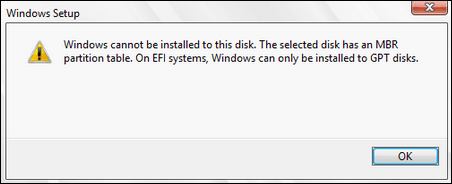
När du stöter på något av ovanstående fall måste du ändra din disk från MBR till PGT.
Oavsett om du vill ändra en dataenhet från MBR till GPT utan att förlora data eller konvertera en startenhet från MBR till GPT under Windows-installationen, följ någon metod nedan för att utföra uppgiften med lätthet nu.
Metod 1. Hur man konverterar MBR till GPT med EaseUS Partition Master
Gäller: Konvertering av både data och OS-enhet från MBR till GPT utan dataförlust eller ominstallation av Windows.
Tillförlitligt verktyg för diskkonvertering - EaseUS Partition Master gör att du kan konvertera din disk från MBR till GPT direkt med bara några få klick. Den överträffar både Diskhantering och DiskPart i följande två aspekter:
- Behåll alla partitioner: EaseUS Partition Master tar inte bort några partitioner för diskkonvertering.
- Ingen dataförlust: EaseUS Partition Master håller all data säkert lagrad på disken medan den konverteras från MBR till GPT, eller vice versa.
-
- Observera:
- För att konvertera en startdiskett till GPT (disken innehåller ditt system), se till att moderkortet stöder UEFI-startläget.
- Annars kommer du att stöta på ett startfel på din dator efter MBR till GPT-konvertering.
Steg för att konvertera MBR till GPT utan dataförlust:
Valfria steg: Aktivera UEFI-läge efter konvertering av systemstartskiva till GPT
Om du konverterade en Windows-systemdisk till GPT, kom ihåg att aktivera UEFI-startläget på din dator för att göra operativsystemet startbart. Här är stegen:
Steg 1. Starta om PC:n och tryck på F2, F8, F12, Del för att öppna BIOS-startmenyn.
Steg 2. Leta upp startalternativmenyn och aktivera UEFI-läget.
- Ställ in Starta CSM på Aktiverad. Om CSM är inställt på Disabled, kan du hoppa till steg 4 nedan
- Ställ in Boot Device Control till UEFI Only
- Ställ in Boot from Storage Devices till UEFI-drivrutin först
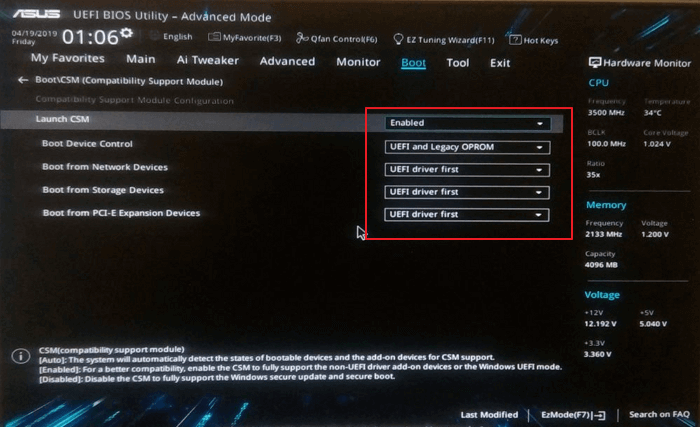
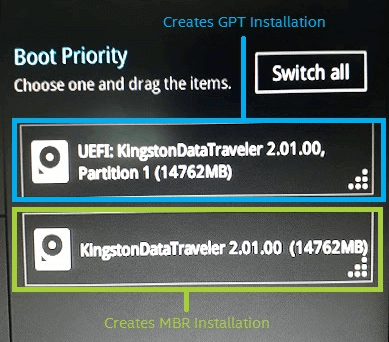
Steg 4. Spara ändringarna och avsluta BIOS, starta om datorn från GPT-disken.
Efter detta, vänta tålmodigt. Din dator kommer automatiskt att starta om från GPT-disken då.
- Viktigt
- Observera att både metod 2 och metod 3 bara fungerar för att ändra en datadisk till GPT. Om det är en startdiskett, kan du stöta på ett Om du har användbara filer på disken, säkerhetskopiera dem i förväg. För snabb och gratis programvara för säkerhetskopiering är EaseUS Todo Backup snabb och effektiv till hjälp.
Metod 2. Hur man ändrar MBR till GPT via Diskhantering
Gäller för: Ändra en datadisk från MBR till GPT, radering av partition och data krävs.
För att ändra en datadisk till GPT måste du ta bort alla partitioner på MBR-disken i Diskhantering. Annars kommer alternativet "Konvertera till GPT-disk" att vara nedtonat i Diskhantering. Du kommer att se det valbart efter att du tagit bort de befintliga partitionerna.
Steg för att ändra en MBR-disk till GPT i Diskhantering:
Steg 1 . Högerklicka på "Den här datorn" eller "Den här datorn", välj "Hantera" och välj "Diskhantering".
Steg 2 . Högerklicka på varje partition på mål-MBR-disken och välj "Ta bort volym".
Steg 3. Klicka på "OK" för att bekräfta raderingen och upprepa steg 2 för att ta bort alla partitioner på disken.
Steg 4 . När hela disken visas som oallokerad högerklickar du på MBR-disken och väljer "Konvertera till GPT-disk".
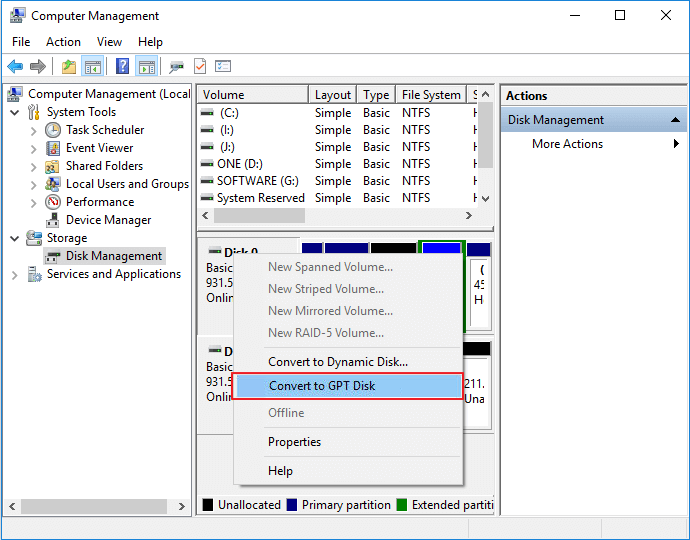
Stäng Diskhantering när diskkonverteringsprocessen är klar. Du kan använda din nya disk för att skapa så många partitioner du vill eller installera ett nytt operativsystem på disken nu.
Metod 3. MBR till GPT-konvertering med DiskPart
Gäller för: Konvertera datadisk MBR till GPT med DiskPart-kommandot, rengöring av partitioner är ett måste att göra.
Eftersom MBR till GPT-konvertering med DiskPart kräver att rensa upp hela disken, kom ihåg att säkerhetskopiera dina diskdata först. Och följ sedan stegen nedan för att konvertera din MBR-disk till GPT:
Steg 1 . Klicka på "Start"-knappen och skriv cmd .
Steg 2 . Högerklicka på "Kommandotolken" och välj "Kör som administratör".
Steg 3 . Skriv diskpart och tryck på Enter.
När du ser en dialogruta som ber dig om tillåtelse, klicka på "Ja".
Steg 4 . Ange följande kommandon ett efter ett och tryck på Enter varje gång:
- lista disk
- välj disk 2 (Ersätt 2 med disknumret på din MBR-disk.)
- rena
- konvertera gpt
DiskPart kommer att ta bort alla partitioner på din disk och sedan konvertera den till GPT under processen.
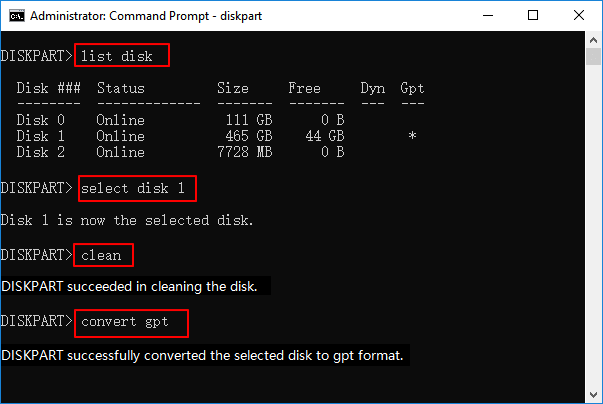
Steg 5. Skriv exit när konverteringsprocessen är klar.
Efter detta kan du använda den nya GPT-disken för att skapa partitioner, installera nytt UEFI-system, etc. utan några hinder.
Tips: Om du har glömt att säkerhetskopiera filer och vill ångra kommandot clean kan EaseUS- programvaran för partitionsåterställning hämta dina partitioner och filer.
Bonustips: Hur man konverterar MBR till GPT utan operativsystem
Vissa människor kanske också vill veta hur man konverterar MBR-disk till GPT utan operativsystem eller under Windows-installation. Jämfört med ovanstående lösningar är det mer komplicerat att konvertera MBR till GPT utan OS.
För att göra det har du två utvägar:
- 1. Starta datorn från ett Windows-installationsmedium och använd sedan CMD-kommandot för att konvertera disken. Men det är för komplicerat för de flesta vanliga människor.
- 2. Kör PC från en USB-startbar disk skapad av EaseUS Partition Master och slutför uppgiften. Även en biggner kan ge det ett försök.
För en enklare väg ut är EaseUS Partition Master med startbar disk en bättre väg ut:
För att göra det måste du först installera den här programvaran på en annan frisk dator. Skapa sedan en startbar disk på en USB-enhet, starta datorn från disken och konvertera MBR till GPT utan operativsystem eller under Windows-installation på egen hand.
Här är de detaljerade stegen att följa:
Steg 1. Förbered en skiva eller enhet, som en USB-enhet, flashenhet eller en CD/DVD-skiva. Anslut enheten korrekt till en startbar dator. Starta sedan EaseUS Partition Master, hitta funktionen "WinPE Creator" och klicka på den.
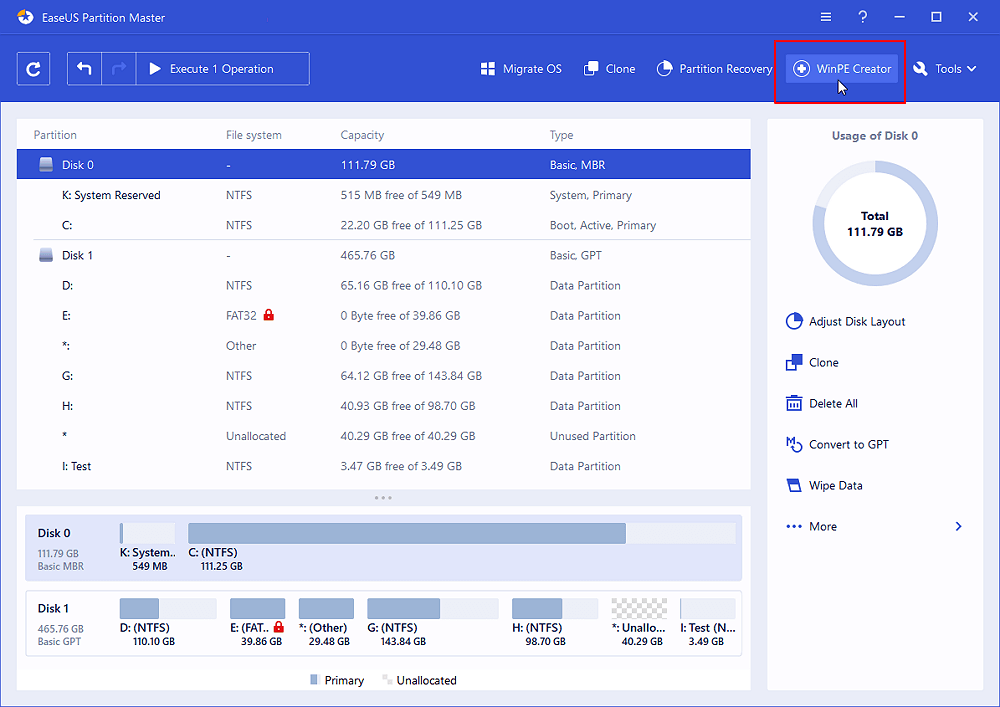
Steg 2. Välj USB eller CD/DVD beroende på vilken enhet du ansluter till datorn och klicka sedan på "Fortsätt".
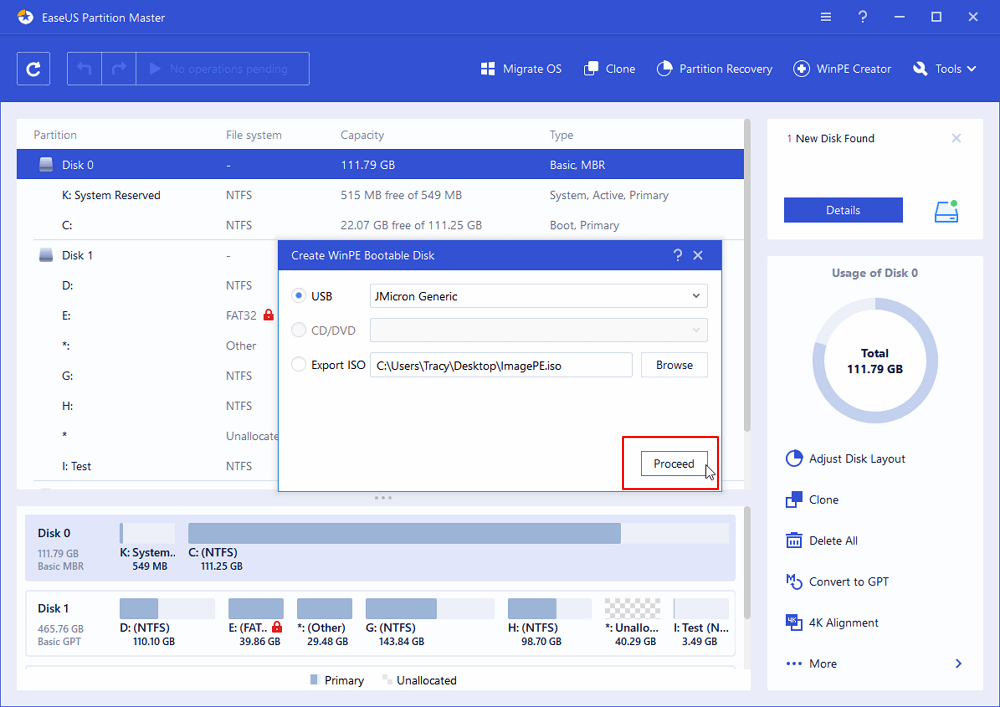
Steg 3. Anslut den startbara WinPE-skivan till datorn. Starta om datorn och tryck på F2/Del samtidigt för att komma in i BIOS. Ställ in att starta datorn från "Flyttbara enheter" (startbar USB-disk) eller "CD-ROM-enhet" (startbar CD/DVD) bortom hårddisken. Tryck på "F10" för att spara och avsluta.
Steg 4. Starta EaseUS Partition Master igen. Högerklicka på MBR-disken som du vill konvertera och välj "Konvertera till GPT". Sedan lägger du till en väntande operation.
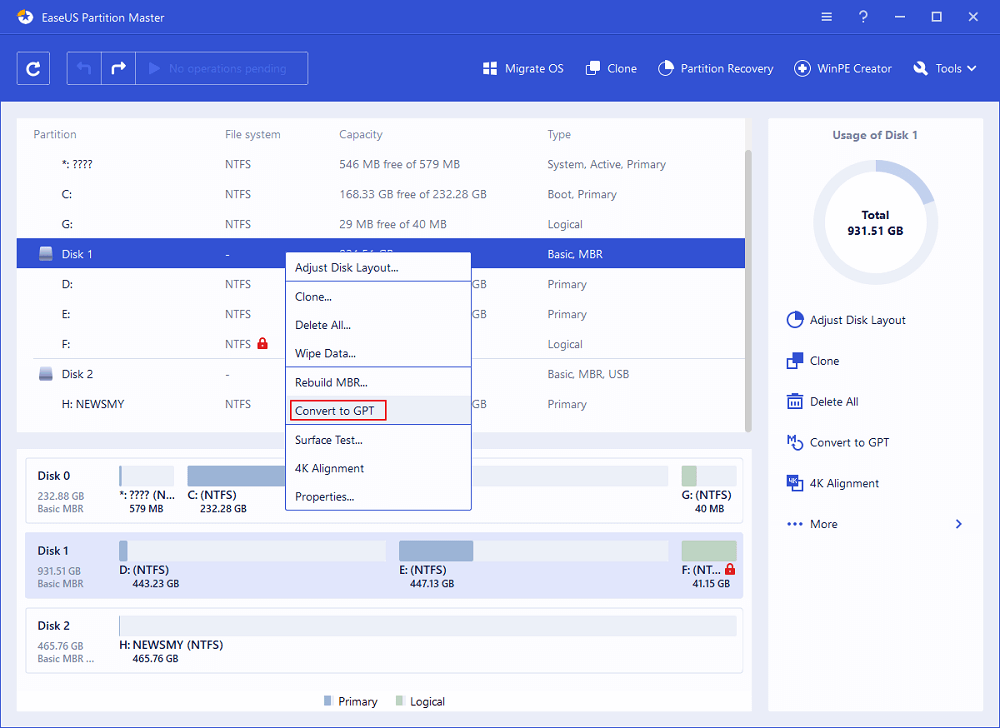
Steg 5. Klicka på knappen "Utför åtgärd" uppe till vänster. Klicka sedan på "Apply" och börja konvertera MBR-disken till GPT.
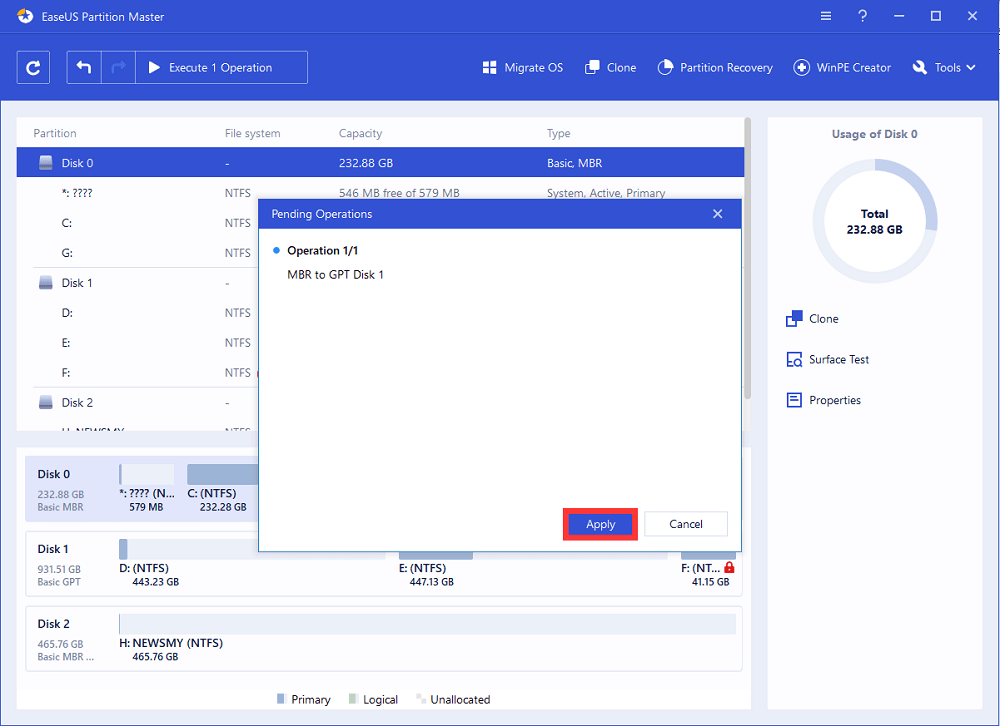
See also:
Det är din tur. Vidta åtgärder för att konvertera MBR Disk till GPT nu
Den här sidan avslöjar 3 stora lösningar för dig att försöka konvertera MBR till GPT-disk med framgång.
- För att konvertera data eller OS-disk från MBR till GPT utan dataförlust eller OS-startproblem är EaseUS Partition Master det bästa valet. Dess "Konvertera till GPT"-funktionen kräver inte borttagning av partitioner, vilket som ett resultat kommer att uppstå ingen dataförlust.
- För ett gratis verktyg för att konvertera en datadisk, är antingen Disk Management eller DiskPart värt att prova. Kom ihåg att säkerhetskopiera dina data innan du tar bort partitioner för att konvertera MBR till GPT.
Vissa personer rekommenderade också Windows inbyggda verktyg - MBR2GPT.EXE för att konvertera MBR till GPT. Det är dock bara tillgängligt i Windows Creator's Update och senare och det är mycket mer komplicerat än att använda metoderna ovan. Du kan hänvisa till den relaterade Microsoft MBR till GPT-konverteringslösningen för att få det du vill ha för mer information.
Förutom att svara på frågan "Ska jag använda MBR eller GPT" och "Hur ändrar jag från MBR till GPT", i slutet av den här sidan, har vi också samlat ytterligare 3 mest bekymrade frågor om MBR till GPT-konvertering som du kanske är intresserad av i.
Vanliga frågor om MBR till GPT-konvertering
Läs vidare och kolla svaret på din fråga här nu:
1. Är GPT eller MBR bättre?
Här är en jämförelsetabell för MBR vs. GPT , från vilken du kommer att lära dig vilken partitionsstil du ska använda för din disk:
MBR vs. GPT, vilket är bättre?
| Jämförelse | MBR (Master Boot Record) | GPT (GUID-partitionstabell) |
|---|---|---|
| Maximalt antal partitioner | 4 partitioner | 128 partitioner |
| Maximal diskkapacitet | 2TB (för 512B-sektorn), 16TB (för 4Kn-sektorn) | Ingen diskkapacitetsgräns (2^64 logiska block för 512B eller 4Kn sektor) |
| Uppstartsläge | BIOS | UEFI |
Slutsats: GPT Disk överstiger MBR Disk i många aspekter
Enligt jämförelsetabellen är det tydligt att GPT-disken överstiger MBR-disken i många aspekter, till exempel:
- Snabbare starthastighet: GPT UEFI kan ladda operativsystemet snabbare än traditionellt MBR BIOS-startläge.
- Bättre operativsystemkompatibilitet: GPT har bättre OS-kompatibilitet än MBR eftersom det stöder de flesta operativsystem, inklusive Windows Server och macOS.
- Avancerat dataskydd: GPT innehåller säkerhetskopian av det primära GPT-huvudet och partitionsposter som skyddar data på disken bättre.
Med ett ord, om du behöver installera det senaste operativsystemet på din disk med en snabb starthastighet, är GPT bättre. GPT stöder UEFI-startläge som laddar operativsystemet snabbare än det traditionella BIOS-läget på MBR-disken.
2. Ska min SSD vara MBR eller GPT?
Enligt jämförelsetabellen MBR vs GPT i början av denna sida har vi skäl att tro att GPT är mer lämplig för en SSD-disk.
GPT stöder mer än fyra primära partitioner på SSD. Den stöder mer än 2 TB lagring (jämför med MBR). Dessutom är den mer kompatibel med de nyare UEFI-baserade systemen.
3. Vad händer om jag konverterar MBR till GPT?
I grund och botten, när du konverterar MBR till GPT är mycket baserat på vilken metod du vill använda för MBR till GPT-konvertering.
Om du använder EaseUS Partition Master som rekommenderas i metod 1 på den här sidan, kommer du att se att endast partitionsstilen ändras. Dina data och partitioner är alla desamma som tidigare.
Men om du använde Windows Disk Management eller DiskPart för att ändra MBR till GPT-disk gratis, kommer tre saker att hända med din disk:
- 1. Dataförlust;
- 2. Partitionsförlust;
- 3. Ändring av partitionsstil: från MBR till GPT.
Powiązane artykuły
-
Gratis nedladdning Kingston DT 101 G2 reparations-/formateringsverktyg
![author icon]() Joël/2024/10/23
Joël/2024/10/23
-
5 sätt att återställa Windows 11-lösenordet utan att logga in🔥
![author icon]() Joël/2024/12/22
Joël/2024/12/22
-
Effektiva korrigeringar för Windows kunde inte slutföra formateringen av SD-kortet och USB-enheten
![author icon]() Joël/2024/10/25
Joël/2024/10/25
-
Topp 8 bästa gratis Windows 11/10/8/7 Diskhanteringsverktyg (2022-uppdatering)
![author icon]() Joël/2024/09/11
Joël/2024/09/11
